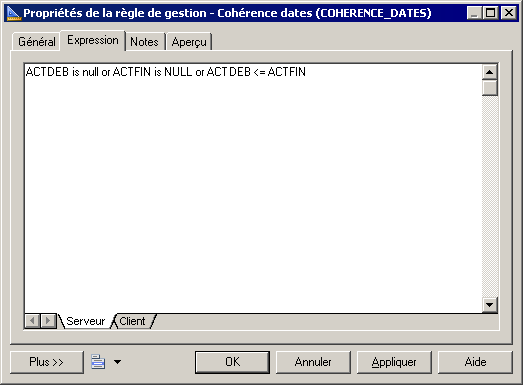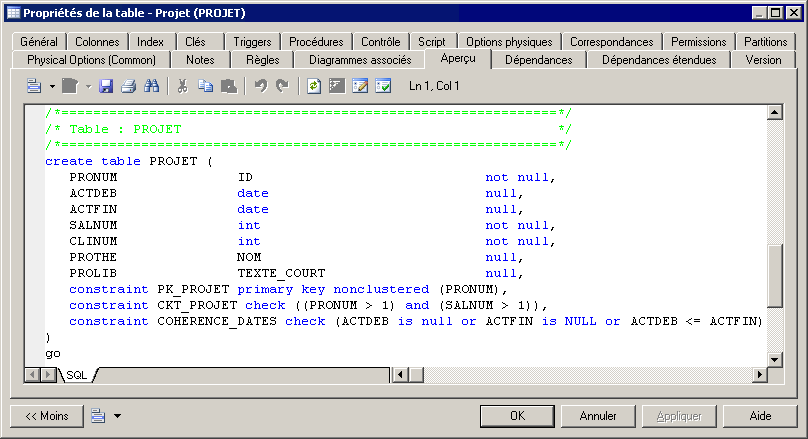Les règles de gestion de validation et de contrainte voient leurs expressions générées sous la forme de contraintes pour les SGBD qui les prennent en charge. Les règles de validation peuvent être réutilisées par plusieurs objets, tandis que les règles de contrainte ne peuvent être utilisées qu'une seule fois, et seront générées sous la forme d'une contrainte distincte pour les SGBD qui prennent en charge plusieurs contraintes.
- EnableCheck - Permet la génération des contraintes dans la base de données.
- EnableMultiCheck - Permet la génération des paramètres de contrôle (voir Définition de contraintes de profilage de données) et des règles de gestion de validation sous la forme d'une contrainte unique, suivie par la génération de chaque règle de gestion de contrainte sous la forme d'une contrainte distincte dans l'ordre dans lequel elles sont été attachées à la table. Si vous n'activez pas cette option, tous les paramètres de contrôle et les règles de contrainte et de validation sont concaténés dans une même expression de contrainte.
- UniqueConstName - Requiert que chaque règle de contrainte et de validation ait un code unique.
Vous pouvez afficher un aperçu des contraintes qui seront générées sur l'onglet Aperçu de la feuille de propriétés de table.
Lors du reverse engineering, l'ordre des contraintes est respecté, avec la première contrainte récupérée dans l'onglet Contrôle de la feuille de propriétés de table, et chaque contrainte suivante récupérée comme une règle de gestion de contrainte attachée à la table.